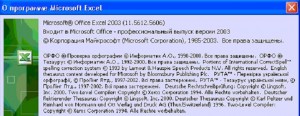
Давайте решим еще одну забавную задачку.
Дано: Старенький уже Microsoft Office 2003. При открытии файла комп задумывается на 30-40 секунд, потом открывает белое окно офиса и еще секунд через 10-15 открывает сам файл.
Решение: В проводнике открываем «Сервис» > «Свойства папки» > «Типы файлов».
Находим там расширения «DOC» и «XLS», выбираем для них пункт «Открыть» и отключаем использование DDE.
После этого в пути к файлу дописываем
/e "%1"
Должно получиться что-то типа:
"C:\Program Files\Microsoft Office\Office11\WINWORD.EXE" /e "%1"
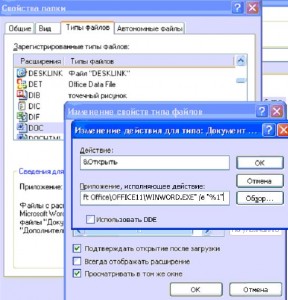
Нажимаем «ОК» и радуемся жизни.
Автор: Johnny
Тэги: Excel, Word, задача, коротко, офис, работа, решено
 [Пост из черновиков] Этот пост был написан 14 октября 2012, но в силу ряда причин так и не был опубликован. Исправляю. [Пост из черновиков] Этот пост был написан 14 октября 2012, но в силу ряда причин так и не был опубликован. Исправляю.
Предыстория и предпосылки к переходу
Несколько лет назад дома появился «широкий» Интернет от тогда еще Корбины и вместе с ним появилась возможность/потребность/необходимость в постоянно включенном компе для торрентов, хаба и сайта для локала. Пришлось покупать простенький системник, доставать из кладовки старый монитор, устанавливать Ubuntu и ставить этот комп на кухню, чтобы не шумел и не мешал спать. В итоге (потому что постоянно включен) сейчас это основной комп для работы и развлечений для меня, жены и 4-летней дочки 🙂 Со временем я начал вести блог SarAdmin.RU, который, пожив какое-то время на бесплатном хостинге, перебрался на этот же комп. Так как тут уже крутились веб-проекты для локала, пришлось настраивать виртуальные хосты на Apache.
Время идёт, количество посетителей этого блога постепенно увеличивается и вот уже стало заметно, что компьютер перестал справляться с нагрузкой — детишки Апача кушают проц, всё начинает тормозить. В итоге я решил собрать тихий маломощный системник на Celeron430, естественно, без иксов, закинуть его в кладовку и пусть себе там шумит. Вот только начитавшись статей в Инете, решил попробовать избавиться от Apache в пользу Nginx, заодно описав свои действия — вдруг кому пригодится, да и профи, прочитав, смогут поправить и указать на мои ошибки.
Устанавливаем и настраиваем nginx
Если вдруг на сервере уже установлен Apache, удаляем его
sudo apt-get purge apache2 -y
Продолжение »
Автор: Johnny
Тэги: Apache, homeserver, nginx, ubuntu, сервер
 M$ в последнее время хочет всё больше денег, с учётом роста курса доллара проблема усугубляется ещё больше, а файловый режим работы базы 1С в 2015 году уже не так хорош как раньше. Поэтому появилась задача перевода файловой базы на PostgreSQl. В настройке есть пара нюансов, про них и расскажу. M$ в последнее время хочет всё больше денег, с учётом роста курса доллара проблема усугубляется ещё больше, а файловый режим работы базы 1С в 2015 году уже не так хорош как раньше. Поэтому появилась задача перевода файловой базы на PostgreSQl. В настройке есть пара нюансов, про них и расскажу.
Будем считать, что свежая версия Ubuntu Server (на сегодняшний день последняя стабильная LTS-версия 14.04.3 LTS) уже скачана и проставлена, поэтому перейдем к установке и настройке PostgreSQL.
Настроим параметры ядра, отвечающие за выделяемую системе память.
Параметр SHMMAX — это максимум памяти, выделяемой в одном запросе в байтах. Я для PQSQL выделил виртуалку с 10ГБ оперативки, поэтому установлю размер в 8ГБ: kernel.shmmax = 8589934592.
Параметр kernel.shmall – Общее количество доступной разделяемой памяти в страницах. Рассчитывается как shmmax/PAGE_SIZE. Как правило, размер страницы в системе — 4096 байт, уточнить можно запросом в консоли getconf PAGE_SIZE.
Поэтому kernel.shmall = 8589934592/4096 или kernel.shmall = 2097152
echo "kernel.shmmax=8589934592" >> /etc/sysctl.conf
echo "kernel.shmall=2097152" >> /etc/sysctl.conf
sysctl -p
Продолжение »
Автор: Johnny
Тэги: 1С, postgresql, SQL, ubuntu, консоль, работа, сервер
 В Windows Server 2012 настройку, разрешающую несколько подключений с одним логином к службе удаленных рабочих столов, по какой-то неведомой причине спрятали очень далеко. В Windows Server 2012 настройку, разрешающую несколько подключений с одним логином к службе удаленных рабочих столов, по какой-то неведомой причине спрятали очень далеко.
Вместо того, чтобы поставить одну галку, как это было в Win2k3 или Win2k8, открываем редактор локальной групповой политики
gpedit.msc
и отключаем политику Конфигурация компьютера\Административные шаблоны\Компоненты Windows\Службы удаленных рабочих столов\Узел сеансов удаленных рабочих столов\Подключения -> Ограничить пользователей служб удаленных рабочих столов одним сеансом служб удаленных рабочих столов .
Для английской версии эта политика находится здесь: Computer Configuration\Administrative Templates\Windows Components\Remote Desktop Services\Remote Desktop Session Host\Connections -> Restrict Remote Desktop Services users to a single remote session
Точно так же этот параметр можно настроить через групповую политику.
Автор: Johnny
Тэги: GPO, RDP, server, Windows 2012, групповая политика, коротко, работа
 Итак, дано: Итак, дано:
Старый DHCP-сервер SERVER1 со списком зарезервированных IP-адресов, который требуется вывести из эксплуатации.
Новый сервер SERVER2, на котором нужно поднять DHCP-сервер со всеми резервированиями.
Про построчный импорт данных о резервировании мы уже говорили, теперь поговорим про то, как перенести все записи.
На сервере SERVER1 запускаем консоль и пишем там
netsh dhcp server SERVER1.DOMAIN.LOCAL dump > c:\dhcpdump.txt
Затем открываем файл c:\dhcpdump.txt в блокноте и заменяем (Ctrl+H) SERVER1 на SERVER2 в блоке
# ============================================================================
# Начало добавления зарезервированных IP-адресов
# к области 192.168.0.0, сервера SERVER1.DOMAIN.LOCAL
# ============================================================================
Dhcp Server \\SERVER1.DOMAIN.LOCAL Scope 192.168.0.0 Add reservedip 192.168.0.1 00228c42bacd "PC-001.DOMAIN.LOCAL" "" "BOTH"
Dhcp Server \\SERVER1.DOMAIN.LOCAL Scope 192.168.0.0 Add reservedip 192.168.0.2 3202a6b123e0 "PC-002.DOMAIN.LOCAL" "" "BOTH"
Dhcp Server \\SERVER1.DOMAIN.LOCAL Scope 192.168.0.0 Add reservedip 192.168.0.3 c8600035a3d3 "PC-003.DOMAIN.LOCAL" "" "BOTH"
Dhcp Server \\SERVER1.DOMAIN.LOCAL Scope 192.168.0.0 Add reservedip 192.168.0.4 1c6f631131d2 "PC-004.DOMAIN.LOCAL" "" "BOTH"
Dhcp Server \\SERVER1.DOMAIN.LOCAL Scope 192.168.0.0 Add reservedip 192.168.0.5 3202a635f121 "PC-005.DOMAIN.LOCAL" "" "BOTH"
Dhcp Server \\SERVER1.DOMAIN.LOCAL Scope 192.168.0.0 Add reservedip 192.168.0.6 00221321a2d1 "PC-006.DOMAIN.LOCAL" "" "BOTH"
Dhcp Server \\SERVER1.DOMAIN.LOCAL Scope 192.168.0.0 Add reservedip 192.168.0.7 002618e26c24 "PC-007.DOMAIN.LOCAL" "" "BOTH"
Dhcp Server \\SERVER1.DOMAIN.LOCAL Scope 192.168.0.0 Add reservedip 192.168.0.8 30263db1fa1b "PC-008.DOMAIN.LOCAL" "" "BOTH"
Если на DHCP-сервере SERVER2 уже настроены все параметры сервера, оставляем в файле только этот блок и сохраняем его. Если нет, можно оставить и другие опции (параметры сервера, параметры области и сама область, привязка к сетевым адаптерам, фильтры и т.д.).
Файл хорошо структурирован и понятен, так что сложностей точно не возникнет.
Затем на сервере SERVER2 пишем в консоли
netsh exec dhcpdump.txt
и радуемся, что не пришлось заводить это всё вручную.
Да, и раз уж мы занялись конфигами DHCP, вот команда для бэкапа и восстановления всей базы:
Бэкап
netsh dhcp server SERVER1.DOMAIN.LOCAL export c:\dhcpdb all
Восстановление
netsh dhcp server SERVER1.DOMAIN.LOCAL import c:\dhcpdb all
Автор: Johnny
Тэги: DHCP, ip, server, tip, windows, заметка, консоль, коротко, работа, решено, сервер
![dyndns_dyndns_2[1]](https://saradmin.ru/wp-content/uploads/dyndns_dyndns_21.png)
В связи с тем, что dyndns.org испортился и начал хотеть денег за свои услуги, пришлось таки озаботиться этим вопросом, изучить матчасть..
В общем-то, динамические апдейты в DNS реализованы уже много лет назад, но как обычно, есть некоторые тонкости. Под катом краткое руководство для тех, кому интересно.
Подразумевается, что у вас уже есть собственный домен, собственный первичный DNS-сервер для этого домена (BIND), и клиент под юниксом/линуксом. Вероятно, на роутере, работающем под openwrt/dd-wrt, такой метод тоже сработает с небольшими поправками, но я лично не пробовал.
Итак..
1. На клиенте генерируем секретный ключ (на самом деле, генерировать его можно где угодно, но поскольку он нужен на клиенте, то удобнее прямо там):
dnssec-keygen -a hmac-sha256 -b 128 -n HOST -r /dev/urandom dyndns
Продолжение »
Автор: Johnny
Тэги: cron, DNS, DynDNS, консоль, перепост, сервер
|
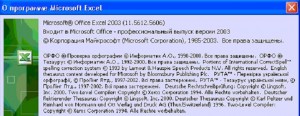
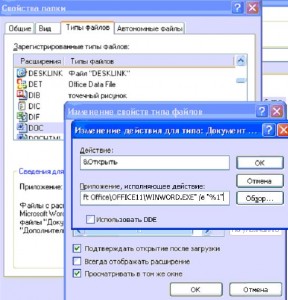

 [Пост из черновиков] Этот пост был написан 14 октября 2012, но в силу ряда причин так и не был опубликован. Исправляю.
[Пост из черновиков] Этот пост был написан 14 октября 2012, но в силу ряда причин так и не был опубликован. Исправляю. M$ в последнее время хочет всё больше денег, с учётом роста курса доллара проблема усугубляется ещё больше, а файловый режим работы базы 1С в 2015 году уже не так хорош как раньше. Поэтому появилась задача перевода файловой базы на PostgreSQl. В настройке есть пара нюансов, про них и расскажу.
M$ в последнее время хочет всё больше денег, с учётом роста курса доллара проблема усугубляется ещё больше, а файловый режим работы базы 1С в 2015 году уже не так хорош как раньше. Поэтому появилась задача перевода файловой базы на PostgreSQl. В настройке есть пара нюансов, про них и расскажу.![dyndns_dyndns_2[1]](https://saradmin.ru/wp-content/uploads/dyndns_dyndns_21.png)

